Visualizzare i secondi sull'orologio di sistema era un compito difficile in Windows 10 e richiedeva soluzioni alternative e hack. Ma Windows 11 l'ha finalmente implementata come funzionalità adeguata. Vediamo come farlo funzionare.
Tuttavia, questa non è una funzionalità inclusa in Windows 11 per impostazione predefinita. È stato aggiunto nell'aggiornamento Moment 3 arrivato a maggio 2023. Pertanto, se il tuo PC non è aggiornato, dovrai installare gli ultimi aggiornamenti di Windows 11 prima di poter visualizzare i secondi sull'orologio della barra delle applicazioni.

Metodo per mostrare i secondi nell'orologio della barra delle applicazioni di Windows 11
Se il tuo PC Windows 11 è già aggiornato, puoi procedere direttamente ai passaggi per attivare questa funzionalità. Non è richiesta alcuna modifica del registro o configurazione complicata: devi solo abilitare l'opzione dalle Impostazioni della barra delle applicazioni.

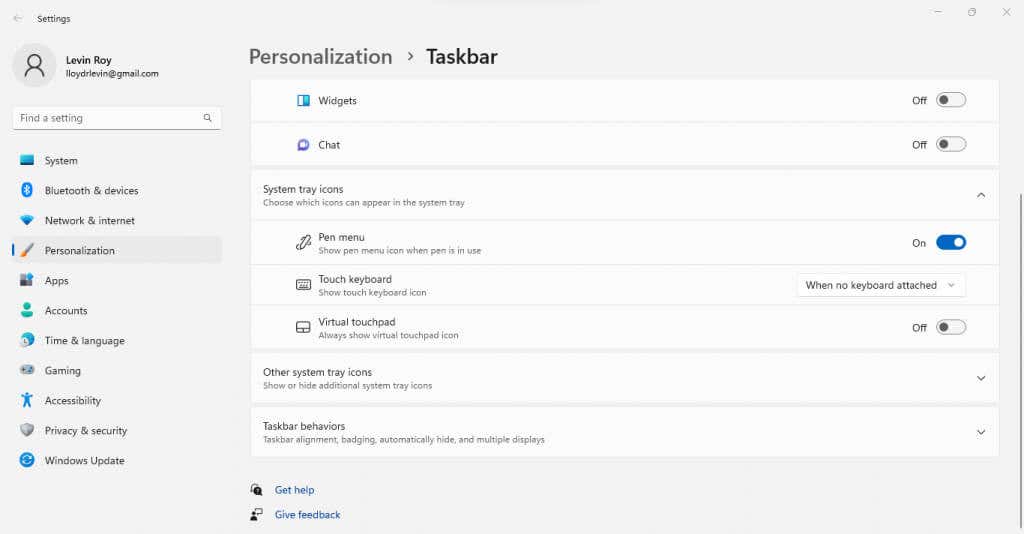
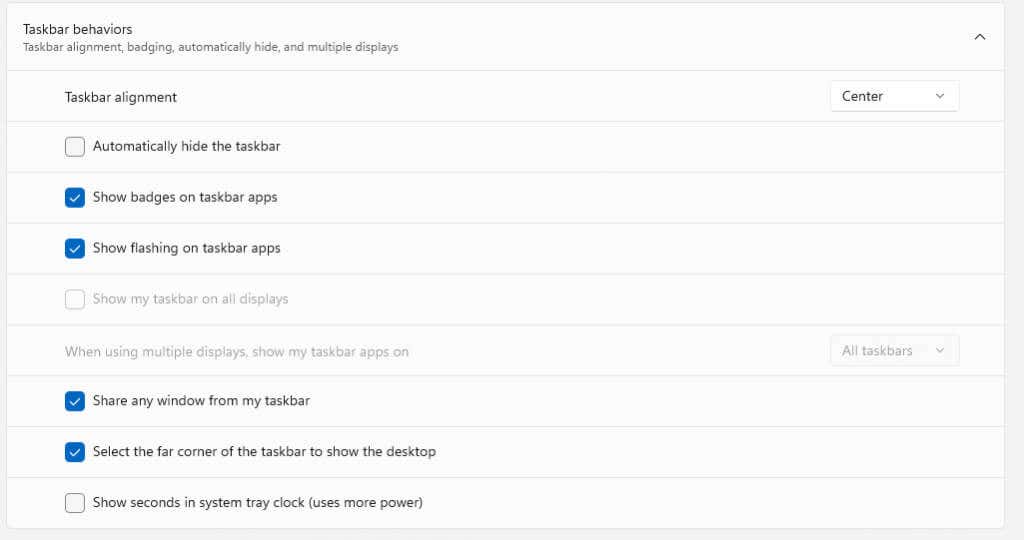

E questo è tutto ciò che serve in Windows 11. Tieni presente che, come dice l'opzione stessa, questo consumerà più energia, quindi potrebbe valere la pena mantenerlo disabilitato se stai utilizzando un laptop alimentato a batteria.
Cosa devo fare se l'opzione non viene visualizzata nelle Impostazioni?
I PC Windows 11 senza l'aggiornamento Moment 3 non hanno l'opzione per mostrare i secondi sull'orologio di sistema. Per farlo funzionare sul tuo sistema, devi solo installare l'aggiornamento.
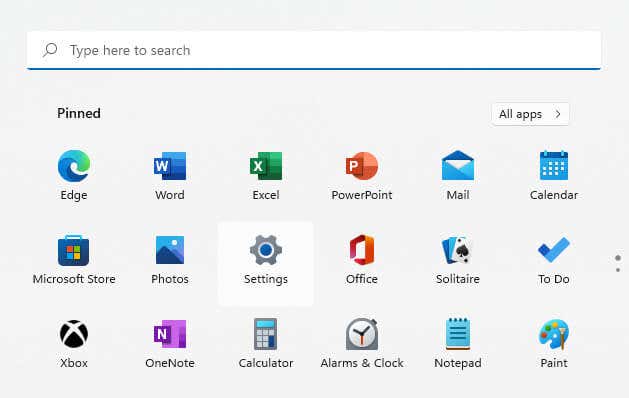
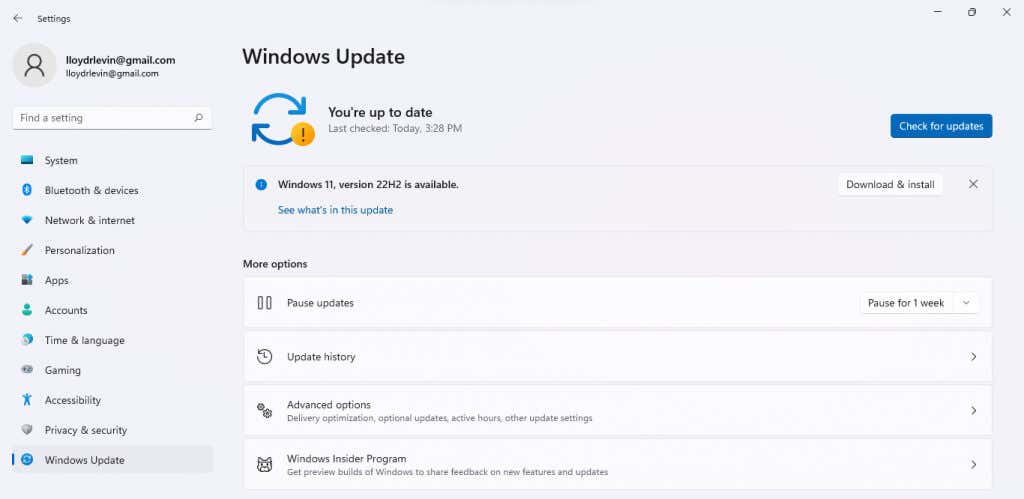 .
.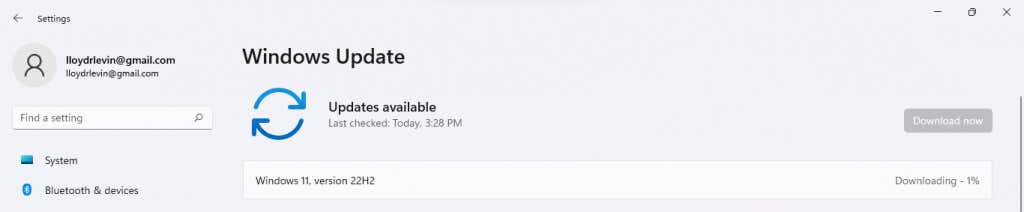
Dopodiché, dovresti riavviare il PC e seguire semplicemente i passaggi descritti nella sezione precedente per visualizzare i secondi sull'orologio della barra delle applicazioni. Nel caso in cui l'aggiornamento non venga visualizzato, prova la nostra guida alla risoluzione dei problemi.
Come vengono visualizzati i secondi in Windows 10?
Tecnicamente, Windows 10 non dispone della funzionalità per mostrare i secondi nell'orologio della barra delle applicazioni. Anche se gli utenti richiedevano questa funzionalità da molto tempo, è stato necessario l'aggiornamento Moment 3 per aggiungerla a Windows 11.
Quindi, in un certo senso, la personalizzazione dell'orologio di sistema è un'altra di le funzionalità che puoi ottenere solo aggiornando a Windows 11. Ma ciò non significa che fosse impossibile.
Come la maggior parte degli aspetti di Windows, anche questo può essere modificato modificando la relativa voce di registro. Naturalmente, giocare con il Registro potrebbe portare a problemi, motivo per cui il metodo è stato utilizzato solo da utenti esperti.
Qual è il modo migliore per mostrare i secondi su l'orologio in Windows 11?
Con l'aggiornamento Moment 3, alle impostazioni è stata aggiunta l'opzione per mostrare i secondi sull'orologio della barra delle applicazioni. Ciò rende molto semplice configurare l'orologio predefinito, invece di affidarsi ad app di terze parti o alla modifica del registro per ottenere lo stesso risultato.
Devi solo aggiornare il tuo PC Windows 11 (se non è già aggiornato) e quindi accedere alle Impostazioni della barra delle applicazioni. Qui troverai l'opzione per abilitare i secondi sull'orologio di sistema.
Nota che questa impostazione tende a consumare la batteria molto più velocemente a causa della maggiore velocità di aggiornamento, il che significa che gli utenti di laptop dovrebbero probabilmente evitare questa impostazione.
.